 补充3Word2000基础知识
补充3Word2000基础知识
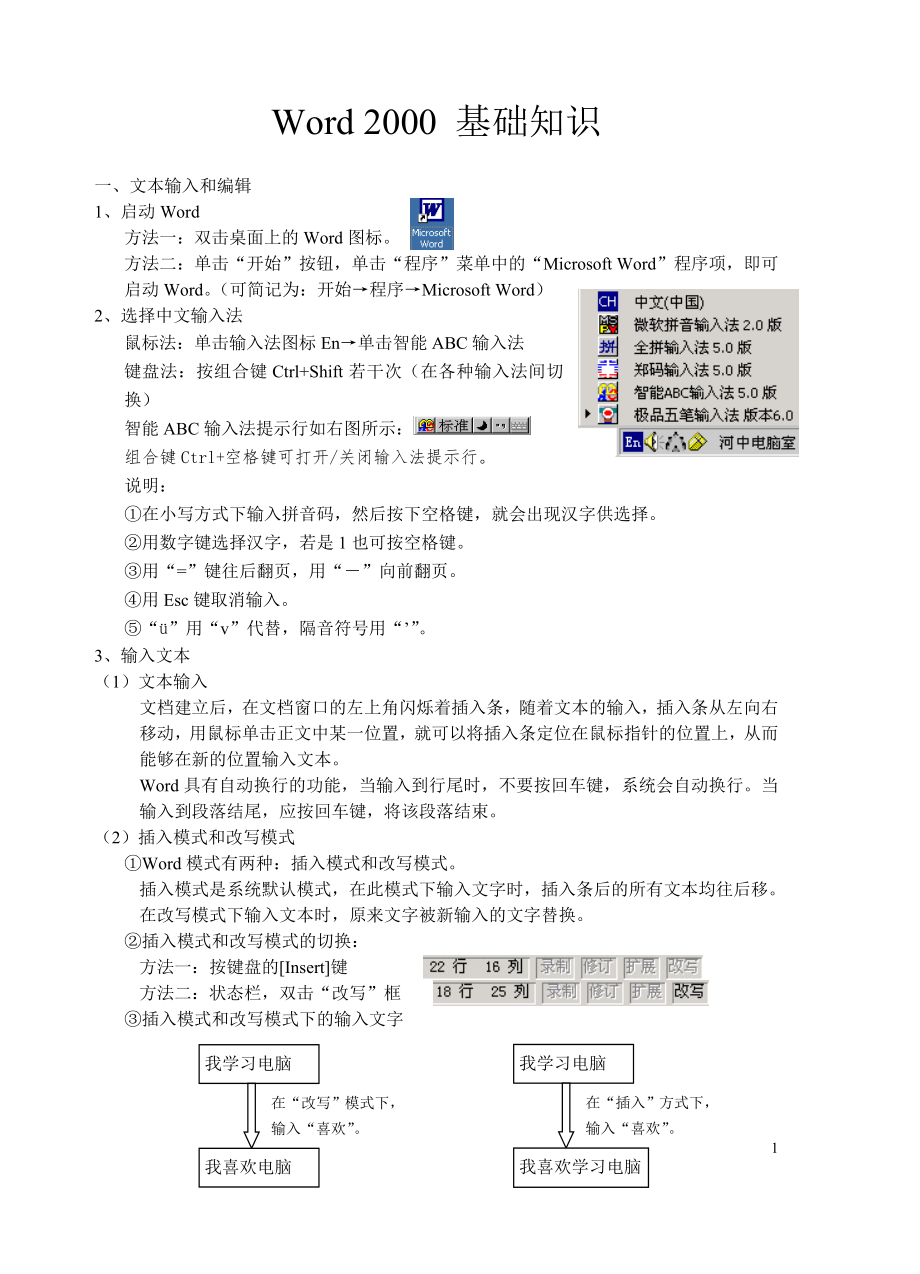


《补充3Word2000基础知识》由会员分享,可在线阅读,更多相关《补充3Word2000基础知识(5页珍藏版)》请在装配图网上搜索。
1、Word 2000 基础知识一、文本输入和编辑1、启动Word方法一:双击桌面上的Word图标。方法二:单击“开始”按钮,单击“程序”菜单中的“Microsoft Word”程序项,即可启动Word。(可简记为:开始程序Microsoft Word)2、选择中文输入法鼠标法:单击输入法图标En单击智能ABC输入法键盘法:按组合键Ctrl+Shift若干次(在各种输入法间切换)智能ABC输入法提示行如右图所示:组合键Ctrl+空格键可打开/关闭输入法提示行。说明:在小写方式下输入拼音码,然后按下空格键,就会出现汉字供选择。用数字键选择汉字,若是1也可按空格键。用“=”键往后翻页,用“”向前翻页。
2、用Esc键取消输入。“”用“v”代替,隔音符号用“”。3、输入文本(1)文本输入文档建立后,在文档窗口的左上角闪烁着插入条,随着文本的输入,插入条从左向右移动,用鼠标单击正文中某一位置,就可以将插入条定位在鼠标指针的位置上,从而能够在新的位置输入文本。Word具有自动换行的功能,当输入到行尾时,不要按回车键,系统会自动换行。当输入到段落结尾,应按回车键,将该段落结束。(2)插入模式和改写模式Word模式有两种:插入模式和改写模式。插入模式是系统默认模式,在此模式下输入文字时,插入条后的所有文本均往后移。在改写模式下输入文本时,原来文字被新输入的文字替换。插入模式和改写模式的切换:方法一:按键盘
3、的Insert键方法二:状态栏,双击“改写”框插入模式和改写模式下的输入文字在“插入”方式下,输入“喜欢”。我学习电脑我喜欢学习电脑在“改写”模式下,输入“喜欢”。我学习电脑我喜欢电脑二、选择操作在输入文本后,经常需要复制、移动或删除一个句子或段落,或者对文档中的某些文本进行格式排版等操作。在进行这些操作之前,必须先选择文本。1、认识“选择栏”在Word窗口中,鼠标指针指向不同的位置,其形状是不同的鼠标指针出现在正文区域时的形状鼠标指针出现在选择栏时的形状2、选择文本当鼠标指针每时向正文区域时,从选择文本开头拖曳至结尾,可选择任意连续文本区域;或单击选择区开头,然后按住Shift,再单击其结尾
4、。当鼠标指针指向选择栏时,单击选择所在行,双击选择所在段落,三击选择全文3、取消文本选择单击文本区域任何一个地方,这样就可以取消文本选择三、设置字符格式1、选择要设置的字符2、单击“格式”菜单“字体”命令,出现字体对话框:或者直接在“格式工具栏”设置:其他按钮字体颜色增加缩进量减少缩进量项目符号编号分散对齐右对齐居中两端对齐字符缩放字符底纹字符边框下划线倾斜加粗字号字体样式3、根据需要设置。四、保存文件单击“保存”按钮。第一次保存出现“另存为”对话框,操作如下:、 选择保存位置(提示:单击“保存位置”的,选择盘符);、 单击“文件名”框,接着输入文件名;、 单击保存按钮。五、打开文档、 单击打
5、开按钮或单击文件打开、 单击“查找范围”的下拉按钮,选择盘符和文件夹、 双击文件名六、设置段落格式改变段落格式首先把插入条定位在要改变格式的段落中,但如果同时改变多个段落格式,应先选择多个段落,然后利用“格式”菜单的“段落”对话框,或者是“格式”工具栏、标尺、快捷键,执行对应的操作。“段落”对话框包括所有段落格式,“格式”工具栏上也能找出部分相应的设置段落格式按钮。下面先认识“段落”对话框。七、常用工具栏:其他按钮帮助显示比例显示隐藏编辑标记绘图更改文字方向插入工作表插入表格表格和边框插入超级链接恢复撤消格式刷粘贴复制剪切拼写和语法中文简繁转换打印预览打印电子邮件保存打开新建空白文档附:输入法
6、提示行的组成及功能:软键盘按钮中英文切换按钮半角/全角切换按钮 中英文标点符号切换按钮输入法名称按钮 中英文切换按钮:单击该按钮或按CapsLock键会变为,表示进入英文输入方式;再次单击该按钮或按CapsLock键恢复原状,表示进入中文输入方式。智能ABC输入法中,在要输入的英文字母前冠以“v”开头,可输入小写的英文字母。输入法名称按钮:用于显示当前所用输入法的简称。半角/全角切换按钮:呈状时,表示可输入半角的英文字符或数字;按组合键Shift+空格键或单击该按钮,变为状,表示可输入全角的英文字符或数字。半角与全角的区别:在字号相同的情况下,一个半角的英文字符或数字只有一个全角的英文字符或数字的一半宽。中英文标点符号切换按钮:呈状,表示可输入中文标点符号;按组合键Ctrl+或单击该按钮,变为状,可输入英文标点符号。软键盘按钮:一般用来输入特殊符号。单击可打开或关闭软键盘。右击该按钮,在弹出的菜单中选择可确定软键盘的类型。部分标点符号的输入键位定义见下表:汉字标点符号输入键位汉字标点符号输入键位、“”“_。.&¥$5
- 温馨提示:
1: 本站所有资源如无特殊说明,都需要本地电脑安装OFFICE2007和PDF阅读器。图纸软件为CAD,CAXA,PROE,UG,SolidWorks等.压缩文件请下载最新的WinRAR软件解压。
2: 本站的文档不包含任何第三方提供的附件图纸等,如果需要附件,请联系上传者。文件的所有权益归上传用户所有。
3.本站RAR压缩包中若带图纸,网页内容里面会有图纸预览,若没有图纸预览就没有图纸。
4. 未经权益所有人同意不得将文件中的内容挪作商业或盈利用途。
5. 装配图网仅提供信息存储空间,仅对用户上传内容的表现方式做保护处理,对用户上传分享的文档内容本身不做任何修改或编辑,并不能对任何下载内容负责。
6. 下载文件中如有侵权或不适当内容,请与我们联系,我们立即纠正。
7. 本站不保证下载资源的准确性、安全性和完整性, 同时也不承担用户因使用这些下载资源对自己和他人造成任何形式的伤害或损失。
